Bolle Logo in 3D veranschaulicht dir mehr, wie aus dem Bolle-2D-Logo-PNG-Bild von der Strassenkinder-Webseite mit Blender ein 3D Logo wurde.
Dieser Beitrag ist Teil der Themenseite 3D Logos aus 2D Vorlagen mit Blender hier im Blog Open Source arbeiten als Freelancer.
Klickbare Übersicht Bolle 3D Logo


Der Bolle Logo in 3D Prozess beginnt
Vektoren-Versuche mit inkSACPE
Meine Vektorversuche mit einer mit kriTA in Schwarz-Weiß umgewandelten und separat gespeicherten neuen Bolle-Logo-Datei …

… scheiterten mit inkSCAPE und dem “Bild nachzeichnen” darin dann daran, dass ein leichter Schlagschatten im Logo für unsaubere Kanten sorgte.
Vektoren & greacePENCIL in blenDER
greasePencil in Blender konnte das “trace image to greacePencil” erst richtig ausführen, als ich noch einen weißen Hintergrund in das Logo-Bild gezaubert hatte und dieses im JPG-Format abgespeichert und “0.0001” als Strichstärke eingestellt hatte.
Das Ergebnis, was ich damit zu Tage brachte, sagte mir, dass ich alle “Handels” fast aller Vektoren nachbearbeiten müsste.
Beziers in Handarbeit auf die harte Tour nachbauen
Dann habe ich mich entschieden, es auf die “harte Tour” zu machen: Dazu habe ich mir das Bolle-Farb-Logo als Referenz in blenDER geladen und direkt darauf dann mit gesperrter Y-Location war es dann “recht einfach“, aber eben einfach auch “echte Handarbeit” die Kurven-Punkte zu setzen, ohne die Punkte in der Tiefe der 3D-Welt nach Hinten oder Vorne zu verschieben, was das Ergebnis dann völlig unbrauchbar gemacht hätte!
Um jeden Buchstaben herum war es dann die Kunst, diese zu weiter zu “extrudieren” und die Kurven mit den “Handels” entsprechend anzupassen, damit jedes Objekt – erstmal als reine Kurven-Umriss-Form dem Original, was dahinter immer sichtbar war, recht nahe kommen konnte.
blenderTIPP zur Objektbenennung & Ablage in den “Scene Collections” die du frei umbenennen kannst
Alle Buchstaben einer Logo-Gruppe – siehe den Snapshot als Beispiel zur Zeile “Kinder- und Jugendhaus“, kannst du dann durchnummeriert benennen.
Von Links nach rechts mit “KuJ-01-K–BEZ”, “KuJ-02-i–BEZ”, “KuJ-03-n–BEZ” …
- “KuJ” = Kinder- und Jugendhaus – Zeile
- “01” = Buchstabennummer für die Reihenfolge – eine führende Null ist entscheidend bei mehr als 10 bis 99 Buchstaben und 2 führende Nullen ab 100 und so weiter – für die automatisch richtige Sortierung in der Liste!
- “Buchstabe” = der 3D-Buchstabe aus der Zeile
- “BEZ” = es handelt sich um ein Bezier-Curve-Objekt, welches dann später in das 3D Mesh umgewandelt wird.
- damit werden die 3D-Buchstaben dann von oben nach unten in der richtigen Reihenfolge – siehe blau markierter Outliner-Bereich unterhalb der Objekt-Gruppe “KuJ-BEZ” – dargestellt.
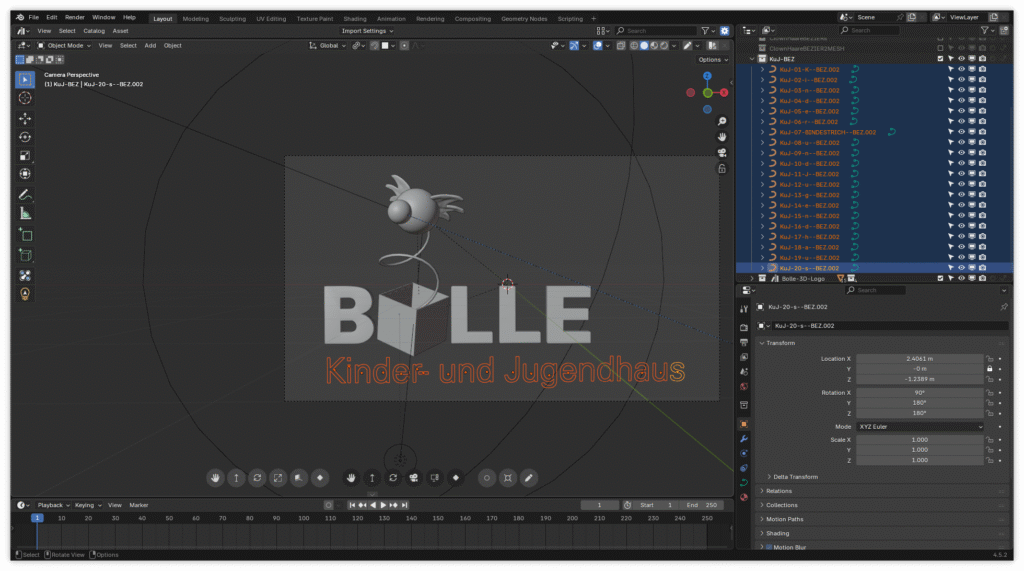
Kollektion duplizieren fürs Umwandeln
Die gesamte Kollektion “KuJ-BEZ” als [ Outlinergruppe ] mit den selbst erstellten Bezier-Kurven der einzelnen Buchstaben der Zeile “Kinder- und Jugendhaus” klicke ich dann im Outliner mit der rechten Maus an und wähle “Duplicate Collection“. Dann gibt es diese 2x untereinander, wobei die neue dann einfach die Ergänzung “.001” automatisch in den Gruppennamen bekommen hat. Und alle darunter befindlichen Elemente haben, da ihre Benennungen identisch sind, jeweils auch eine Ergänzung “.001”, oder “.002” dazu am Ende erhalten!
Die erste Kollektion, also die ohne diesen neuen Zusatz klicke ich über das “weiße Häkchen-Kästchen” rechts davon AUS und mache diese damit für die gesamte Szene und das Rendern unsichtbar. Die jetzt unsichtbare stört mich nicht weiter und bleibt innerhalb dieser blenDER Datei als “Sicherung”, von welcher ich jederzeit wieder starten könnte, erhalten.
Die neue benenne ich in “KuJ-BEZ-2-MESH” um, da ich mit dieser Kopie weiterarbeite.
Wichtig ist natürlich immer, wie in allen Programmen neben den “Automatischen Sicherungen”, nach jedem entscheidenden Schritt die Datei insgesamt mal wieder manuell zu speichern!
Umwandlung in Mesh
Durch das Anwählen im 3D-Viewport eines Buchstabens mit einem Rechtsklick und der Auswahl “Convert To” > “Mesh” im Kontextmenu muss dann jeder Buchstabe einzeln umgewandelt werden.
Damit entfallen die Kurven mit ihren “Handels” und die Umrisse der Buchstaben sind einfach “Vertices” also Punkte, welche durch “Edges” = Linien miteinander verbunden sind.
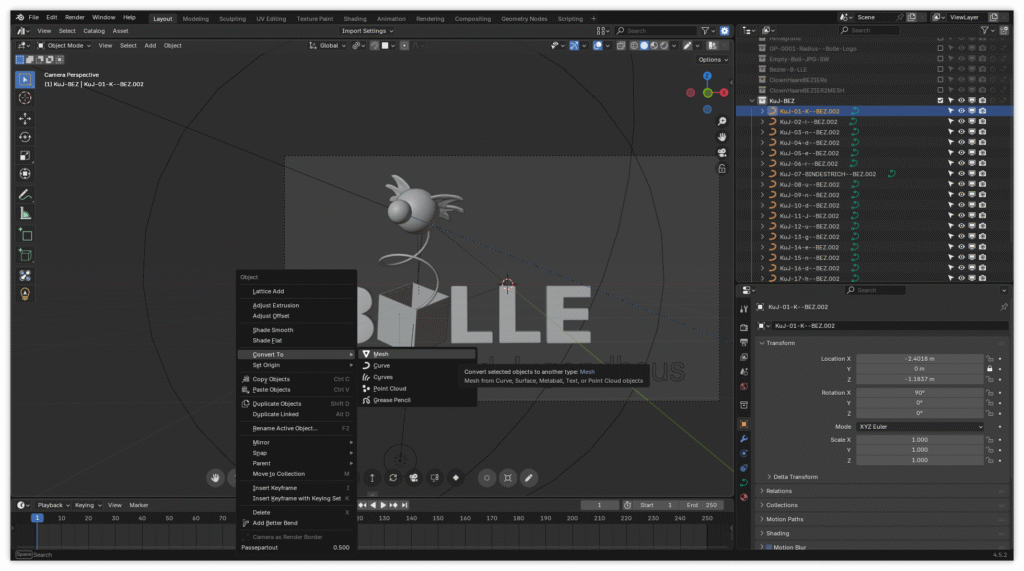
Vorschlag zur Abarbeitung aller Buchstaben
Die zuvor beschriebene Umwandlungs-Aktion einfach nacheinander mit allen Buchstaben von links nach rechts zum Beispiel durchziehen aber dabei am besten gleich den nächsten Schritt jeweils dahinter hängen, denn:
Jeder umgewandelte Buchstabe ist danach noch ausgewählt und so kann jetzt gleich der Umriss mit den Flächen = “Faces” gefüllt werden, das machst du so:
- 1x “TAB” Taste drücken schaltet den Buchstaben in den Edit-Modus um
- 1x “a” drücken wählt alles aus = alle Vertices innerhalb diese Buchstabens
- 1x “f” drücken verbindet alles automatisch mit Faces = Flächen 💡 sollten Innen liegende Buchstabenbereiche ausgeklammert, also nicht mit einer Fläche befüllt / verbunden werden wie beim “a” oder “e” oder “d” usw. drückst du einfach jeweils “Alt” + “f”!
- 1x “TAB” bringt den Buchstaben raus aus dem Edit -Modus und nun ist der nächste Buchstabe dran!
Jetzt wird es 3D!
Sobald du alle Buchstaben dieser Zeile abgearbeitet hast, kannst du links oder rechts einen äußeren Buchstaben am besten auswählen, um den nächsten Schritt für “jetzt wird es 3D” auszuführen – zum Beispiel das “K“:
- mit ausgewähltem “K” gehts du rechts auf den Schraubenschlüssel
- klickst rechts davon auf “+ Add Modifier”
- und wählst > Generate > Solidify im Kontextmenu aus und bekommst dann darunter gleich den Modifier als Einstellrahmen mit seinen Möglichkeiten angezeigt – hier habe ich das Display-Symbol deaktiviert, damit die Veränderung im Viewport noch nicht sichtbar ist
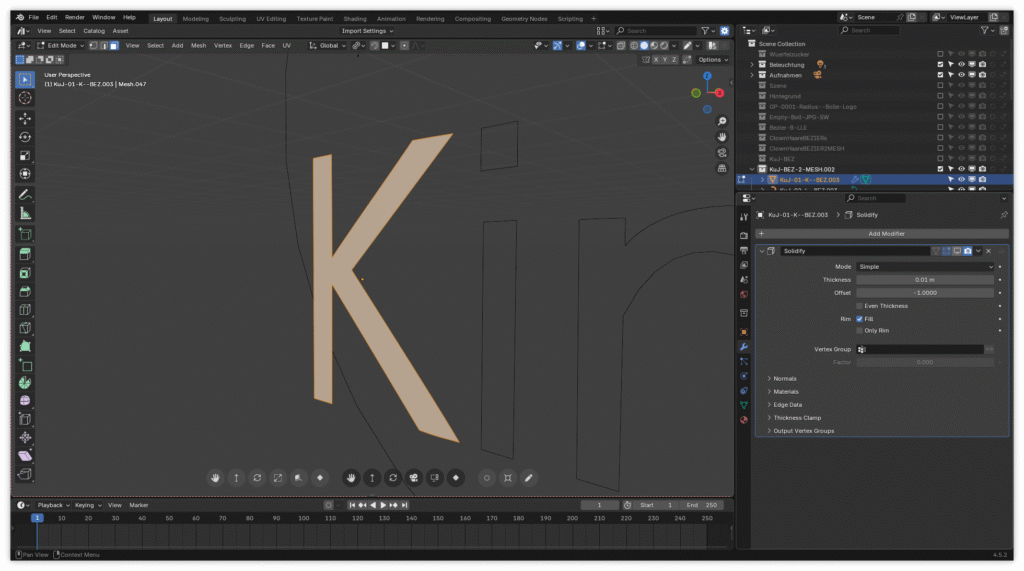
- denn der Buchstabe hat mit der automatischen Dicke von “0.01 m” jetzt eigentlich eine 3D Tiefe bekommen
- ich stelle auf “0.07 m” um, aktiviere unter “Normals” das Kästchen “High Quality” und aktiviere den Modifier wieder
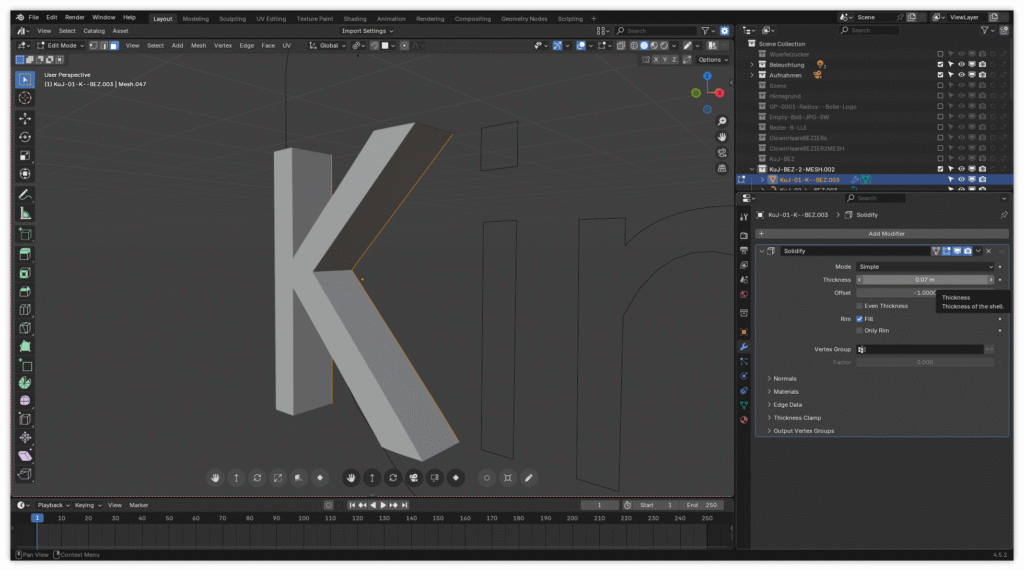
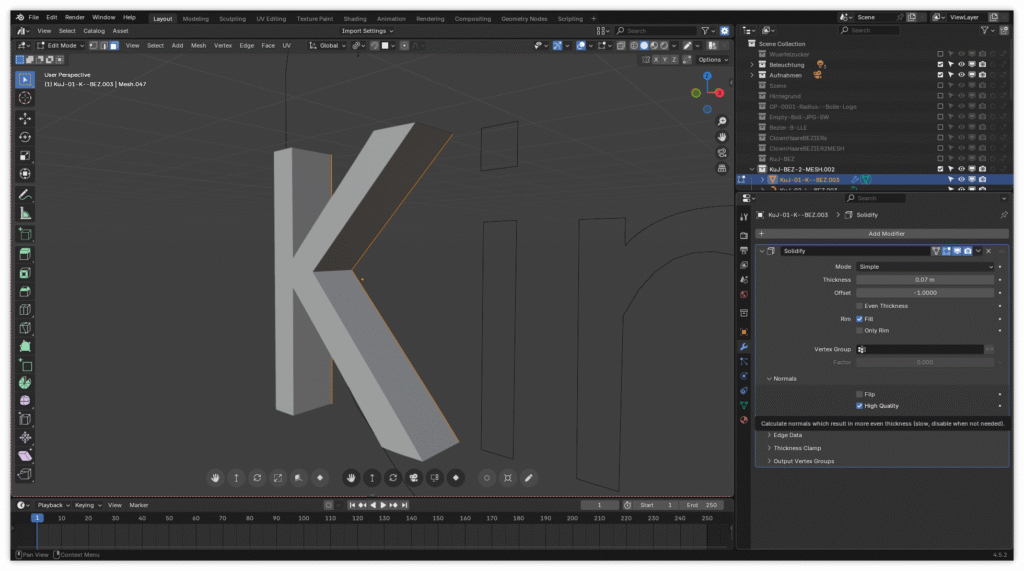
Das “K” durch drücken der “TAB” Taste ggf. in den Objekt Modus umstellen und mit Rechtsklick auf den Buchstaben im Kontextmenu “Shade Auto Smooth” auswählen.
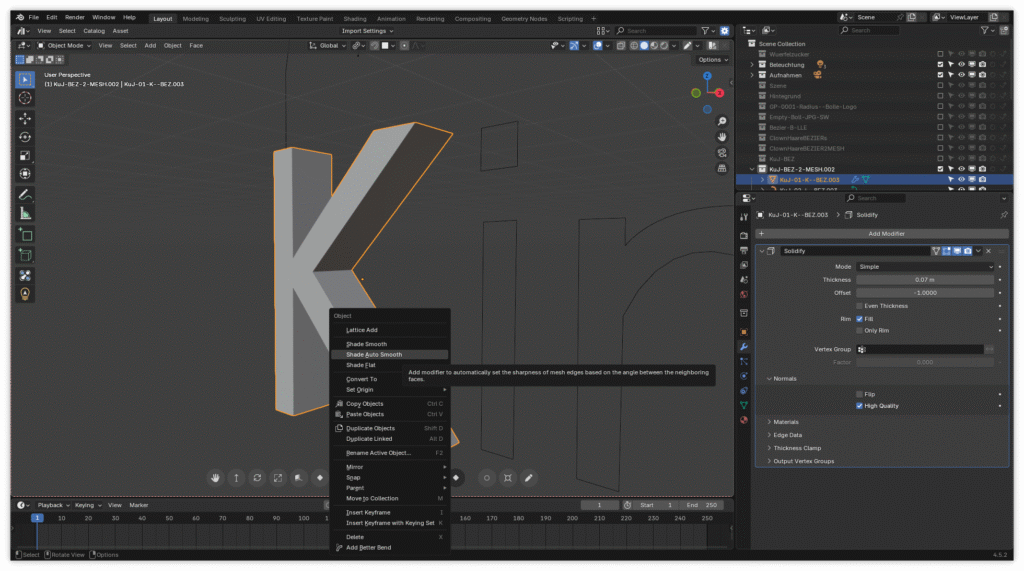
Um die 3D Umwandlung effektiver und schneller zu machen, packe ich noch einen Modifier drauf, der für schöneres Aussehen – vor allem der Kanten sorgt!
Dazu wieder rechts “+ Add Modifier” anklicken und im erscheinenden Kontextmenu > Generate > Bevel auswählen. Schwupps erscheint unterhalb des Solidify Modifier eine weiter Einstellfläche zu Bevel, die automatisch “0,1 m Amount” und “1 Segment anzeigt.
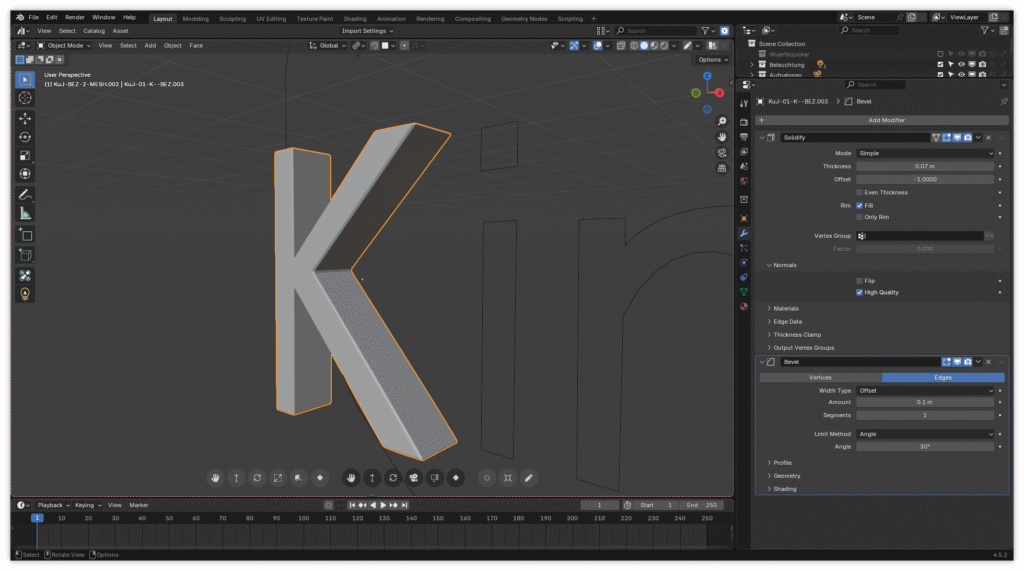
Ich ändere die Segmente auf “7” und so wird die Optik noch angenehmer:
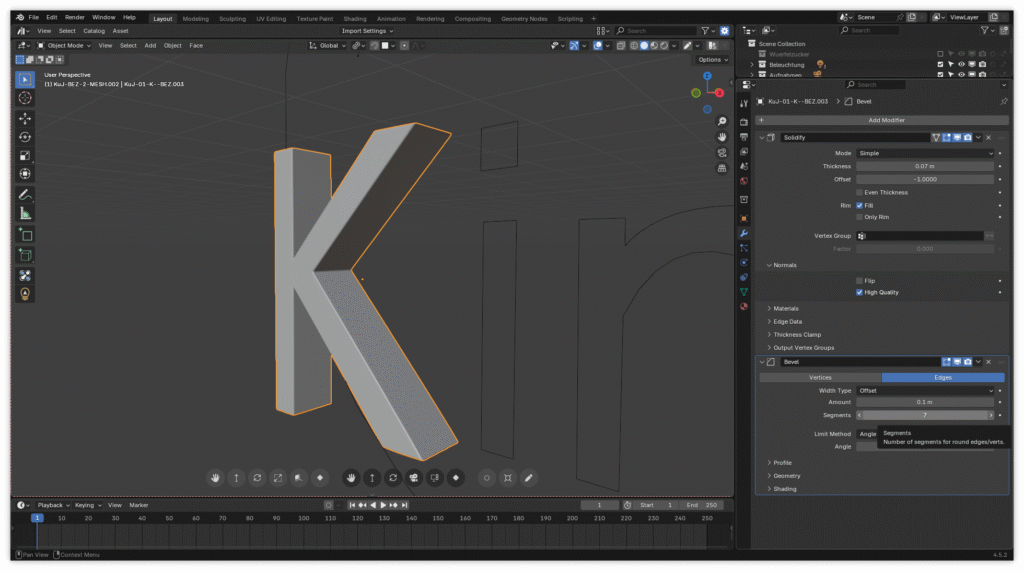
Modifier TIPP – alles von einem Buchstaben auf die anderen kopieren
Mit dem diesem Tipp kannst du diese beiden Modifier mit ihren Einstellungen von dem einen Buchstaben “K” jetzt auf alle anderen kopieren [ Änderungen wären dann jeweils noch separat möglich! ]:
Am besten von der anderen Seite der Zeile her anfangen, den ersten Buchstaben rechst auszuwählen und dann mit festhalten der “Umschalttaste” den nächsten links davon dazu und dann immer so weiter bis hin wieder zum “K”.
Das “K” dann als letztes auswählen, was nur deshalb wichtig ist, weil es ja die Modifier mit deren Einstellungen enthält.
Das zuletzt ausgewählte wird dann in hellerem Orange umrandet angezeigt als alle anderen auch ausgewählten.
Der Kopiervorgang wird vom zuletzt ausgewählten automatisch auf alle anderen wie folgt erzeugt:
Im Menu des Viewports zu > Object > Link/Transfer Data [ oder Shortcut “Ctrl + L” ] nutzen und dann im Kontextmenu “Copy Modifiers” auswählen und Bumm – hast du es allen Buchstaben verpasst!
Hinweise zu den Modifier Tools in Blender
Theoretisch könnte man die Modifier offen lassen und so weiter arbeiten, was möglicher Weise bei Animationen spannend werden könnte und überraschende bis unerwartee Ergbenisse auftauchen könnten – ohne dass ich das selber je getestet hätte.
Um eine Modifier offenen Sicherung zu haben, kannst du auch jetzt wieder die Kollektion duplizieren, umbenennen und ausblenden und mit der anderen weiterarbeiten und dort dann die Modifier durch “Applay” fest eingestellt übernehmen.
Modifier fixieren = Apply
Einen Modifier fest zu übernehmen geht je Buchstabe separate mit “Apply“, was du im Einstellrahmen rechst durch deinen Klick auf den kleinen Pfeil nach unten – in der Zeile rechts des Modifier-Namens auswählen kannst.
Dafür gibt es glaube ich auch eine gesamte Funktion – alles auf einmal zu übernehmen, die ich nicht selber probiert habe bisher. Möglich, dass es das auch in einem AddOn gibt.
Warum Modifier fixiert werden “müssen”
Nach allem, was ich bisher verstanden habe, kann man sie auch offen lassen, sollte es aber zu unerwartete Ergbenissen bei Animation kommen könnte der erste Tipp lauten: Bitte deine offenen Modifier fixieren.
Zum Beispiel vor einem Remesh Modifier, der dann genutzt werden könnte, wenn ein Buchstabe nicht automatisch eine gute Flächenstruktur bekommen hat, was du zum Beispiel beim Zuteilen der Materialien spätestens in der Ansicht “Viewport Shading Renderd” sehen würdest, weil es dann komisch aussieht. Hier wäre zuvor ein “Apply” der anderen Modifier wichtig, um optimale Ergebnisse zu bekommen.
Ein Remesh Modifier erzeugt sehr viele Flächen und danach empfiehlt es sich auf den Decimate Modifier zurück zugreifen um die unwichtigen zum Beispiel über dessen Funktion “Un-Subdivide” wieder loszuwerden, weil das ganze 3D-Objekt sonst sehr Rechnerleistungshungrig wird!
Wenn das Mesh über offene Modifier verändert und angepasst wird, hat man den Vorteil, das jederzeit neu anpassen und schnell verändern zu können, was der nicht-destruktiven = non-destructiv Veränderung entspricht. Sobald ein Modifier über “Apply” fixiert wurde, ist diese Veränderung danach nur noch über die destruktive = destruktiv Veränderung möglich.
Natürlich könnte der selber Modifier erneut darauf gesetzt werden, aber die Frage der Limits nach oben oder unten muss dann neu ausgelotet werden – ganz nach dem Effekt, den man sich dadurch wünscht!
Was ist der nächste Schritt hier im Bolle Logo in 3D Prozess?
Für die Zeile Kinder- und Jugendhaus bleibt nun nur noch die Auswahl und Zuteilung des Materials.
- einen Buchstaben ganz link oder ganz rechts auswählen und rechts auf diese kleinen roten Ball aus 4 Flächen klicken, um die Materialeinstellungen zu öffenen. Je nach AddOns git es auch andere Möglichkeiten.
- Über “+” ein neues Material erstellen und es benennen, danach dann die gewünschten Einstellungen der Farben und Flächeneigenschaften vornehmen.
- Die Möglichkeiten sind in der Tat so dermaßen umfangreich, dass ich hier nicht näher darauf eingehen möchte. Ich nutze neben Sanctus auch andere freie Materialen, die ich mir als AddOns oder Assets geladen habe und die ich entsprechend nach der Auswahl eines Objektes zuweisen und auch mischen kann.
- Es gibt dafür auch eine eigene Einstellansicht “Shading”, die du im oberste Blender-Fenster-Menu findest. Darin kannst du viele viele viele Details an- und übereinander hängen und mischen und sonst was tun – wahnsinnig coole Möglichkeiten findest du dort
Weitere Punkte um mit Blender im 3D Prozesses vorwärts zu kommen
Bolle Zeile
Für die Zeile “B LLE” selber – das “O” ist ja die Kiste oder der Cube in Blender, aus welcher der Clown hochfedert, ist alles identisch wie in der zuvor beschriebenen Zeile erklärt.
Cube
Der Cube kann über “Umschalt”+”a” > Mesh > Cube aus dem Kontextmenu hinzugefügt und dann das Mesh des Cube im Edit-Modus über 1x “TAB” detailliert angepasst werden. Auch hier sind die Möglichkeiten gewaltig und sprengen mein Vorhaben an dieser Stelle. [ über Umschalt+Ctrl+M > kannst du alternativ auch den Cube aus Modern Primitiv nutzen – Infos dazu weiter unten ]
Feder
Über “Umschalt”+”a” > Mesh> Modern Primitive > Spring [ Shortcut “Umschalt”+”Ctrl”+”a” ] > Spring habe ich mir die Feder erzeugt und rechts in den Einstellungen angepasst. Dann das Material dazu auch beim Cube und nun fehlt noch der Clown.
Clown
Über “Umschalt”+”a” > Mesh > Modern Primitive > UV-Sphere eine Kugel hinzufügen und anpassen in der Größe und mit dem gewünschten Material.
Jedes Objekt oder auch wenn du mehrere ausgewählt hast, kannst du mit “Umschalt”+”d” duplizieren und dann alles separat anpassen.
Willst du exakte Kopien eines Objektes haben und Änderungen daran sollen sich sofort auf alle Kopien auswirken geht das auch über “Alt”+”d”!
3D-Objekte verschieben
Dann die Kugeln so hinschieben wie du es willst geht so:
- eine Kugel durch Anklicken im Objektmodus auswählen
- “g” für Bewegen drücken
- Bewegungsbegrenzung wählen durch drücken eines der folgenden Buchstabens
- “z” nur hoch & runter
- “x” nur links & rechts
- “y” nur vor & zurück
- dann mit der Maus bewegen wie du es willst
- Rechtsklick bricht das ab und das Objekt springt an die alte Position zurück
- Linksklick fixiert das Objekt just an der gerade befindlichen 3D-Welt Position.
3D Objekte prüfen
Da du im 3D Viewport bist, kannst du möglicher Weise nicht 100%-tig einschätzen, ob diese Verschiebung von dir so aus allen Ansichten passt. Das zu prüfen geht anschließend bei eingeschaltetem Nummernblock ganz einfach so:
- 7 = von Oben
- Strg+7 = von unten
- 1 = von vorne
- Strg+1 von hinten
- 3 = von rechts
- Strg+3 von Links
- 4 = links in Schritten herum bewegen
- 6 = rechts in Schritten herum gehen
- 2 nach unten
- 8 nach oben
3D Objekte verbinden “Set Parent To”
Wenn die Nase zum Kopf passt, wie du es willst, wähle die Nase zuerst aus und dann den Kopf mit “Umschalt”+Linksklick zusätzlich.
- “Strg”+”p” drücken und im Kontextmenu “Set Parent To” > Object [ Keep Transform ] auswählen
- damit hast du die Nase an den Kopf gebunden
- wann immer du nur den Kopf auswählst, bewegt sich die Nase mit – gilt für alle Animationen
- packst du nur die Nase, kannst du diese unabhängig vom Kopf bewegen – allerdings bleibt sie dann aber in dieser Position / Abstand zum Kopf, auch wenn du danach wieder den Kopf auswählst und damit wieder beides zusammen bewegst
Infos zu Modern Primitive
Das Geheimnis hinter den “Modern Primitive” ist, dass das eigentlich über Geometry Nodes erzeugte und mit vielen Details veränderbare Objekte sind.
Bereits im Viewport stehen dir zusätzliche Tools zur Veränderung des Objektes direkt zur verfügbar, was das Anpassen dieser Objekt ganz intuitiv und leicht macht.
Ist ein Modern Primitive Objekt ausgewählt erscheint rechts unter dem Gabelschlüssel [ Modifier ], die Einstellungen im Detail dazu.
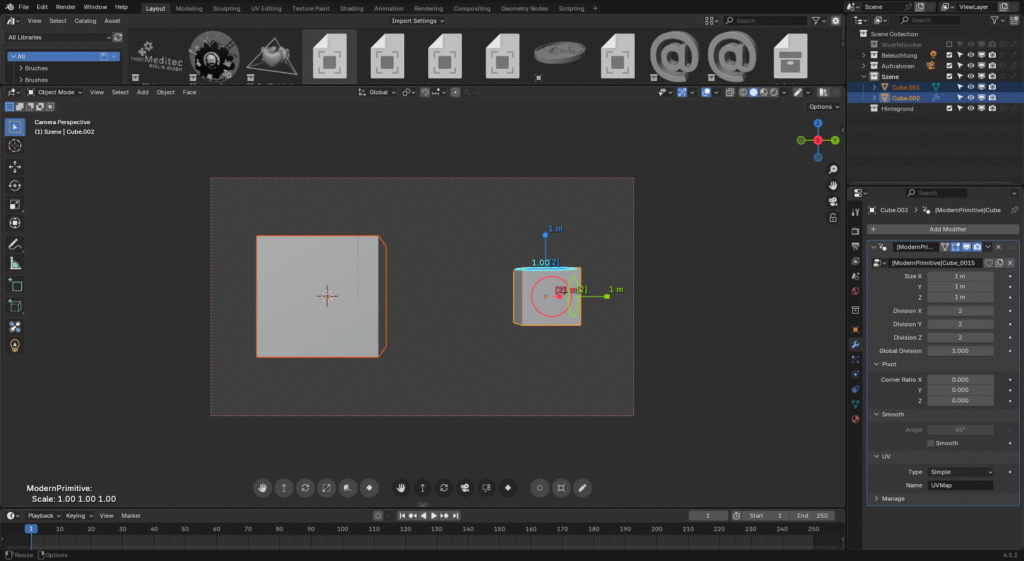
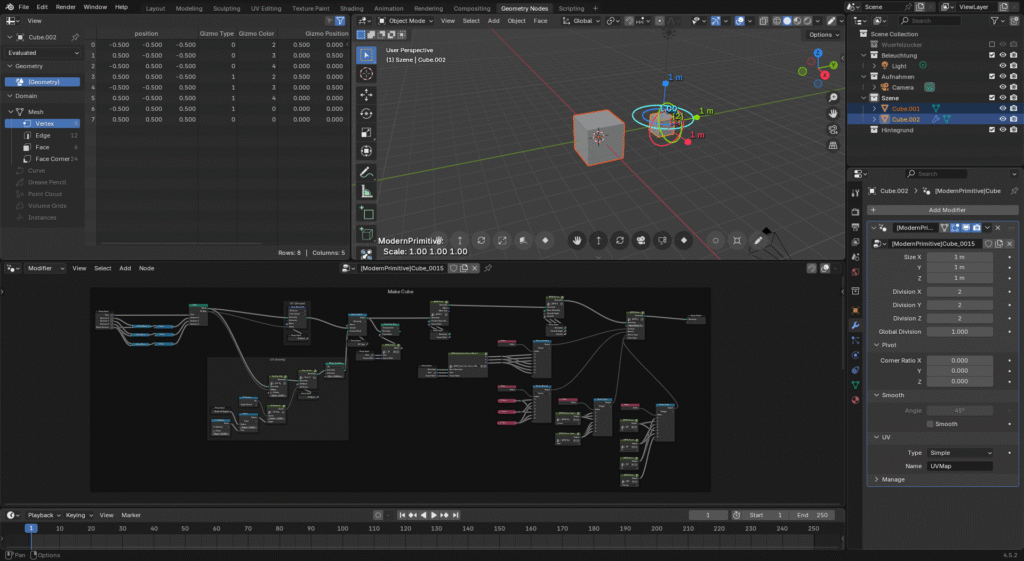
Hinter “Geometry Nodes” verbirgt sich eine Modulare Struktur, wie Dinge, Funktionen und Zusammenhänge in Blender miteinander verbunden, verschachtelt und jederzeit über bestimmte veränderbare Werte im Modifier Einstellungsfenster sehr flexibel anpassbar und auch richtig auf diese Weise animierbar sind und bleiben. Das ist ein super krasses System in Blender, was kaum Wünsche offen lässt!
3D Welt & Animationen
Mir ist klar, dass diese Infos hier im Beitrag dich nicht rundherum befähigen werden, alles in Blender zu können und jetzt auch schon darin Animationen zu machen. Aber irgendwo muss und kann man auch mal anfangen damit!
Und warum nicht jetzt?
Grundsätzlich ist einfach fast alles in Blender animierbar. Das geschieht über die Timeline. Diese kannst du im Screenshot ganz unten sehen.

Jedes Objekt kann zu jeder Position [ der Blau markierter Frame zwischen 1 und xy ist der aktuelle Zeitpunkt an welche du deine Änderungen machen kannst ] in der Timeline ausgewählt werden – auch mehrere oder mit “a” kannst du direkt alles was sichtbar ist auswählen, wie es im Screenshot zu sehen ist.
Während die Maus im Viewport ist setzt du mit “i” einen Keyframe also ein “Schlüsselbild”. Dazu wird eine orange Markierung in der Timeline sichtbar, welche verschiebbar ist.
Je nach Einstellung der Timeline siehst du eine Kombination aus allem oder nur bestimmtes – es bezieht sich immer auf das, was du im Viewport ausgewählt hast.
Klickst du in der Timeline auf einen anderen Frame später und änderst du dann Objekte [ Drehen, verscheiben, … ] oder auch etwas in den Einstellungen dieser rechts, ganz egal in welchem der Fenster dazu und setzt wieder ein “i” oder auch nur ein “i” direkt über einer einzigen Einstellung nach der Änderung oder vor der Veränderung eines Wertes, wird das an dieser Stelle im Frame genau so markiert [ kann immer auch in der Timeline verschoben werden ].
Mit der “Leertaste” kannst du zu jederzeit die Animation abspielen oder stoppen.
Blender erzeugt dabei automatisch die Zwischenbilder – also die Animation zwischen deinen fixierten Keyframes egal, auf was diese sich beziehen!
Das fertige 3D Bolle Logo kann mit Blender animiert werden
Die folgenden Animationen habe ich in recht kurzer Zweit in Blender mit dem dort zuvor selber eigenhändig erstellten 3D-Bolle-Logo erzeugt und als GIF über das image to video AddOn gerendert:




